Cara membuat bagan jumlah berjalan di google spreadsheet
Tutorial ini memberikan contoh langkah demi langkah tentang cara membuat diagram penjumlahan berjalan berikut di Google Spreadsheet:

Ayo pergi!
Langkah 1: Masukkan datanya
Pertama, mari buat kumpulan data berikut yang menunjukkan total penjualan suatu barang selama setiap bulan dalam setahun:
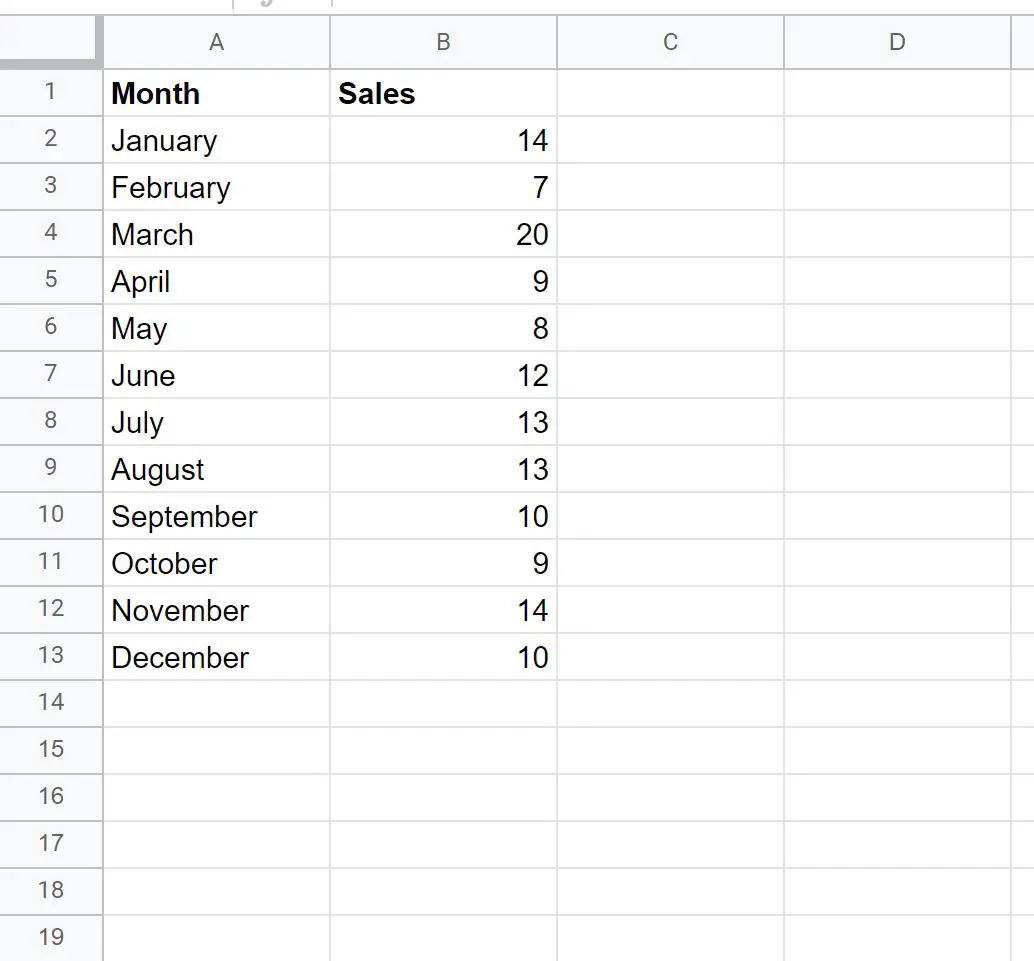
Langkah 2: Hitung jumlah kumulatifnya
Selanjutnya kita akan menggunakan rumus berikut untuk menghitung jumlah kumulatif penjualan:
=SUM( $B$2:B2 )
Kita bisa mengetikkan rumus ini di sel C2 , lalu drag dan mengisinya di setiap sel yang tersisa di kolom C:
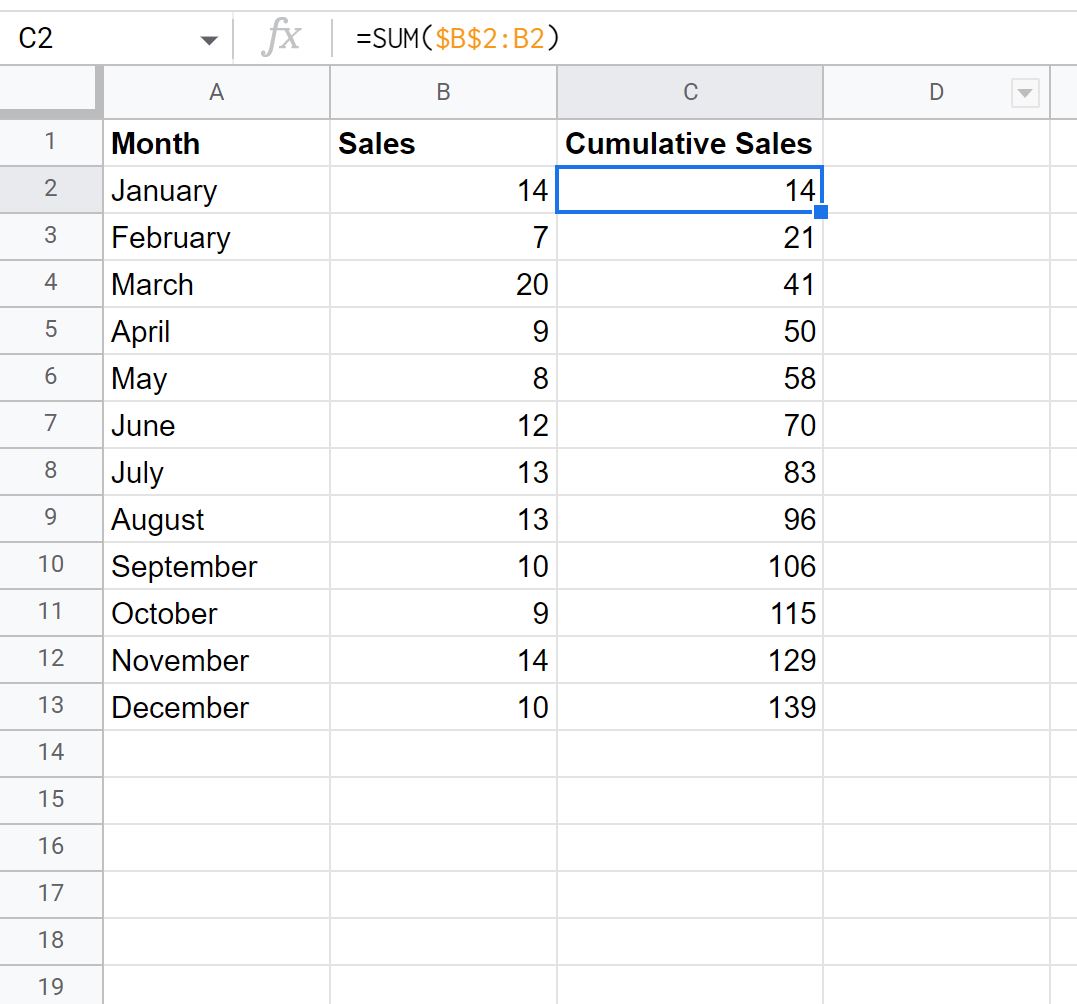
Langkah 3: Buat Bagan Jumlah Berjalan
Selanjutnya, sorot rentang sel A1:C13 , lalu klik tab Sisipkan di sepanjang pita atas, lalu klik Bagan .
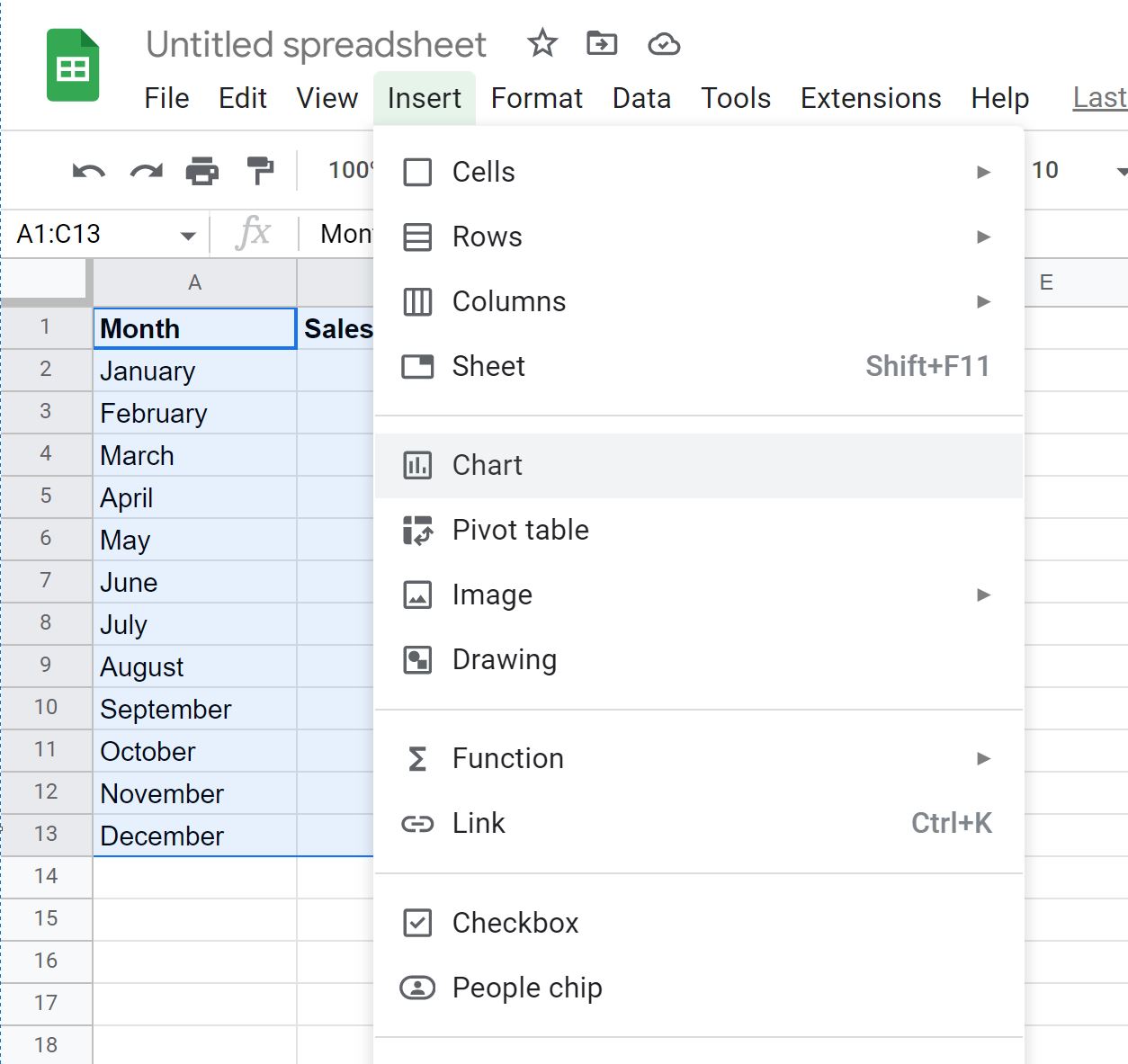
Di panel Editor Bagan , klik tab Konfigurasi , lalu pilih bagan berlabel Bagan Kombo :
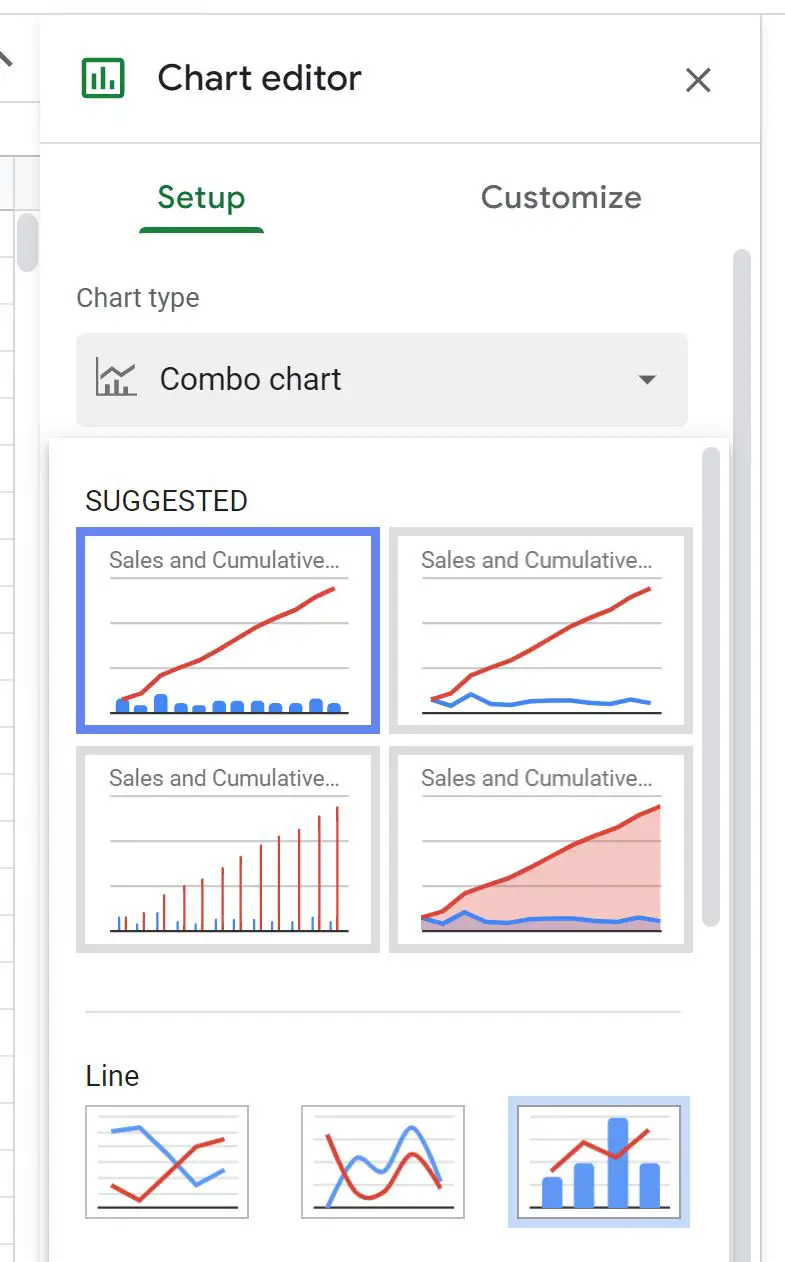
Tabel berikut akan muncul:

Bilah biru menunjukkan penjualan setiap bulan dan garis merah menunjukkan penjualan kumulatif.
Jangan ragu untuk menyesuaikan judul, warna, gaya garis, dan menyesuaikan lebar bilah agar plot terlihat sesuai keinginan Anda.
Sumber daya tambahan
Tutorial berikut menjelaskan cara melakukan tugas umum lainnya di Google Spreadsheet:
Bagaimana cara menambahkan garis rata-rata ke grafik di Google Sheets
Bagaimana cara menambahkan garis tren ke grafik di Google Sheets
Cara menggambar banyak garis di Google Sheets